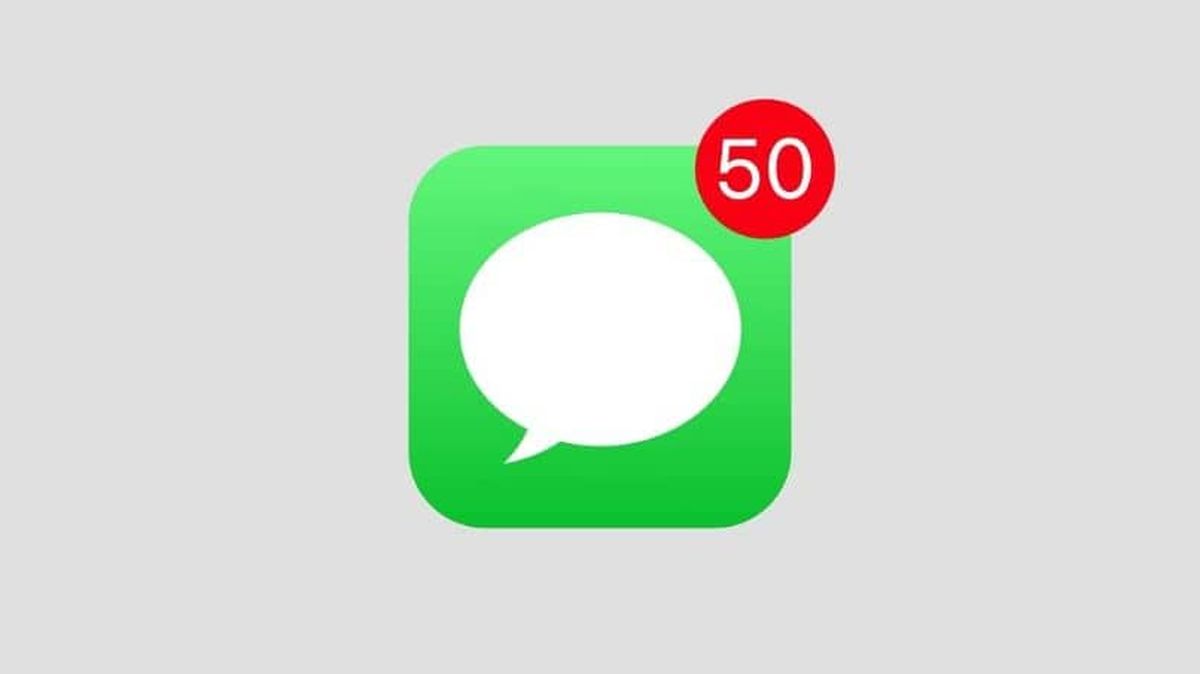在本文中,我们将告诉您如何在 Mac 和 iPhone 上关闭 iMessage。 成功的公司与失败的公司之间的区别在于它提供的服务的数量和质量。 毫无疑问,Apple 是最好的电子开发公司之一,除了提供我们可以根据自己的喜好进行管理的大量服务之外。 如果您有 iMessage 并希望对其进行管理,在本文中,我们将向您展示如何在 Mac 和 iPhone 上禁用 iMessage 的外观。
iMessage 是 Apple 用户最常用的消息服务之一。 如果这是您的情况并且您想根据自己的喜好配置它,没问题,因为在这里我们向您展示如何轻松完成; 你不会后悔阅读并找出答案。
如何在 Mac 和 iPhone 上关闭 iMessage?
所有参与 Apple 广阔而多样化世界的人都将同意,在进入 Apple 后,他们将不得不开始使用大量相同的服务和平台。 无论是保存我们的文件和照片、聆听我们最喜爱的音乐,还是与我们喜爱的人保持联系,我们都可以访问一个工具来处理我们能想到的任何事情。
其中一种有用的工具是 iMessage。 这个由 Apple 开发的消息传递平台允许我们在 iPad、Mac、iPhone 和公司发布的任何设备上发送和接收文本消息。
但是当拥有 Apple 设备的用户需要迁移到另一个操作系统时,问题就出现了,留下了他们的 iMessage 帐户。 发生的情况是,即使我们停止编写和发送消息,发送给我们的消息仍然会到达某个地方,只是不会到达我们的新设备。
虽然我们中的许多人确实可以轻松地在 Android 上使用 iMessage,但我们也可能只是想禁用它。 继续阅读,您将通过几个简单的步骤了解如何做到这一点。
苹果电脑

首先,在切换操作系统时,最好从我们目前使用的所有Apple设备中删除我们的iMessage帐户。 如果您拥有 Mac 并想开始使用装有其他操作系统的计算机,您可以轻松停用 iMessage 以实现此目的,而无需附加任何条件。 您需要遵循的步骤是:
- 首先,打开您的 Mac。
- 转到“消息”应用程序。
- 现在单击“消息”选项。
- 选择“设置”。
- 然后,在位于左侧的列表中,找到并选择 iMessage 帐户。
- 在“禁用此帐户”选项中,单击复选框以禁用它。
就是这样! 按照这些步骤操作后,您就可以放心了,因为您已经能够在 Mac 上有效地禁用 iMessage 的外观。 现在,如果您没有执行此过程的 Mac,您可以在所有 iPhone iOS iPhone 手机上禁用和启用 iMessage。
苹果手机

这个过程实际上与 iPhone 相同,只是适应每个人的能力。 在 iPhone 上禁用 iMessage 的步骤非常简单。 它们如下:
- 转到 iPhone 的设置。
- 选择“消息”选项。
- 进入后,将 iMessage 复选框设置为“关闭”。
就是这样! 当然,我们知道 Apple 从 iOS 10 开始就想到了一切,我们可以通过简单地从 iPhone 中取出 SIM 卡来从 iMessage 中删除我们的电话号码。 应该注意的是,仍然需要在 Mac 或 iPad 上停用该帐户,但我们已经在停用它方面迈出了一大步。
我们还必须记住,当我们开始使用我们的 iMessage 帐户时,我们的电话号码、电子邮件和 Apple ID 都与它相关联。 这就是为什么我们有必要知道如何在 iPhone 上注销或使用 Apple ID 登录,以便整个停用过程更容易。 我们希望所有这些信息对您有很大帮助。